
【ゼロから覚えるCanva 15】これだけは覚えておきたい ショートカットキー 7選
「ゼロから覚えるCanvaのつかいかた」
15回目は、作業効率アップに約立つショートカットキーを紹介します。
「ショートカットキー」とは、パソコンのExcelやWordなどで利用する「CTRL + C」でコピーのようなモノ。
ショートカットに設定されたキーを押すことで、割り当てられた素材などを一発で呼び出せる機能です。
Canvaにもさまざまなショートカットキーが登録されていますが、全部を覚える必要はありません。
作業効率向上に直結するショートカットキーを7つ紹介していきますので、今回は7つを覚えて使えるようになってください!
よく使うショートカットキー 7選

Canvaにはたくさんのショートカットキーがありますが、全部を覚える必要はありません。
デザインを作るうえで、よく使うショートカットキーを7つ紹介します。
(あくまでも個人的観点です……)
「L」→ 直線を追加
「C」→ 正円を追加
「R」→ 四角形を追加
「T」→ 見出しテキストを追加
「CTRL」+「D」→ 選択した素材・テキストを複製
「CTRL」+「Z」→ ひとつ前に戻る
「/」→ さまざまな図形などの窓を表示
とくに、5番と6番は多用します。
素材をコピーして貼り付ける方法としては「CTRL」+「C」と「CTRL」+「V」が一般的ですが、「CTRL」+「D」で複製して移動させたほうが早いです。
そして、間違えたときは「CTRL」+「Z」で前に戻す。
これだけでも使えるようになると、作業効率がグンと上がってきますので、ぜひお試しください!
そのほかのショートカットキー
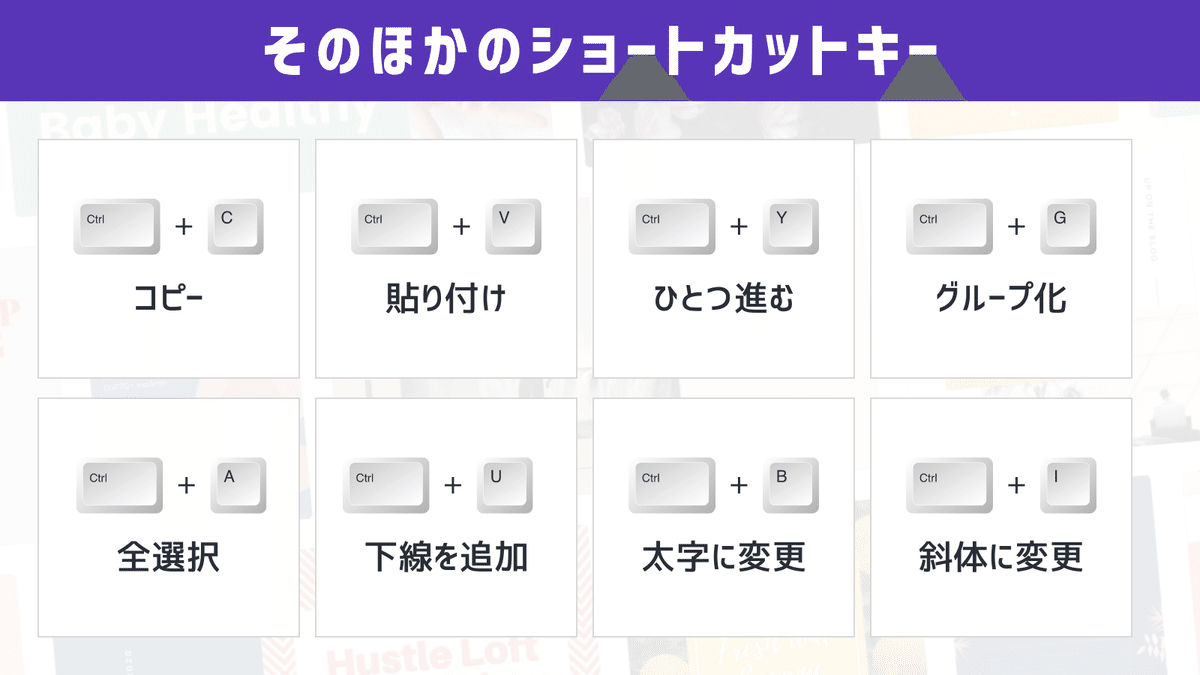
そのほかのショートカットキーとしては「CTRL」キーとの組み合わせ。
「CTRL」+「C」→ 素材をコピー
「CTRL」+「V」→ コピーした素材を貼り付け
「CTRL」+「Y」→ ひとつすすむ(戻した場合のみ使用可)
「CTRL」+「G」→ グループ化
「CTRL」+「A」→ 編集画面上のすべての素材やテキストを選択
「CTRL」+「U」→ テキストに下線を追加
「CTRL」+「B」→ テキストを太字に変更(対応フォントのみ)
「CTRL」+「I」→ テキストを斜体に変更
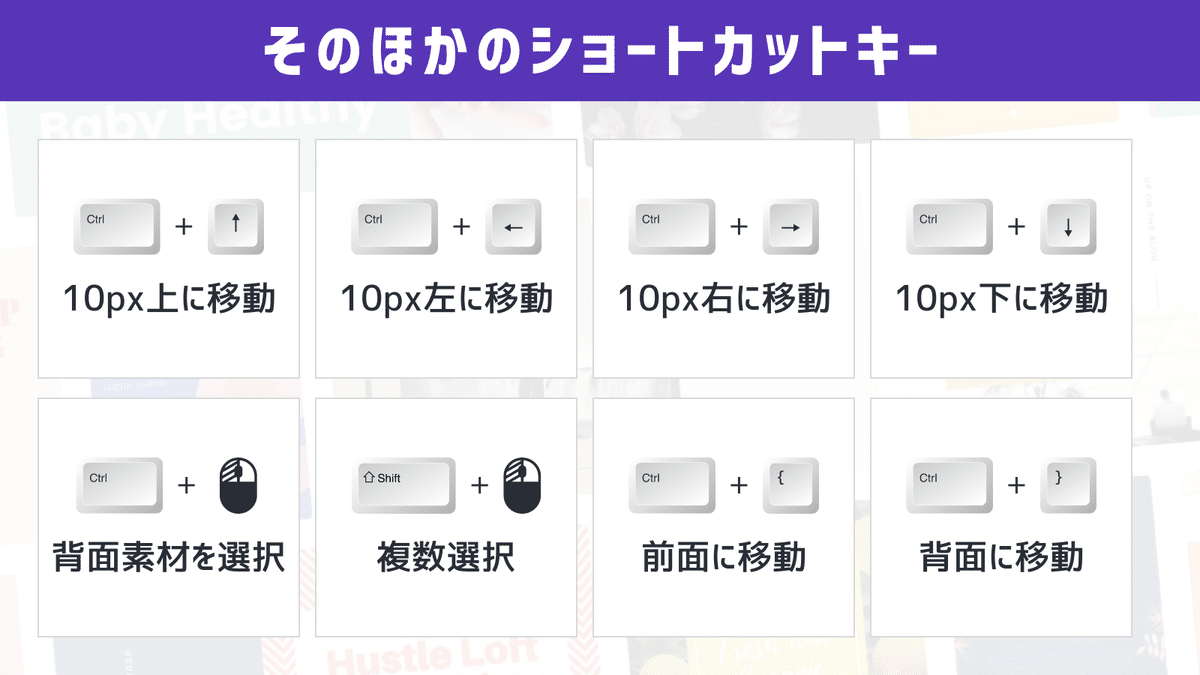
「CTRL」キーと「矢印」キーを同時に押すことで、選択した素材やテキストを10PXずつ移動できます。
複数の素材を同時に動かしたい場合は「Shift」+「左クリック」。
また、素材やテキストを前面や背面に移動したい場合は「CTRL」と「{」または「}」です。
慣れるまでは「えぇっと……なにとナニを一緒に押すんだっけ???」と考える時間が出てきてしまいますが、慣れてしまえば思考停止状態でも指が勝手に動いてくれます。
どんどんショートカットキーを使ってみて、身体に覚えさせていきましょう!!
まとめ
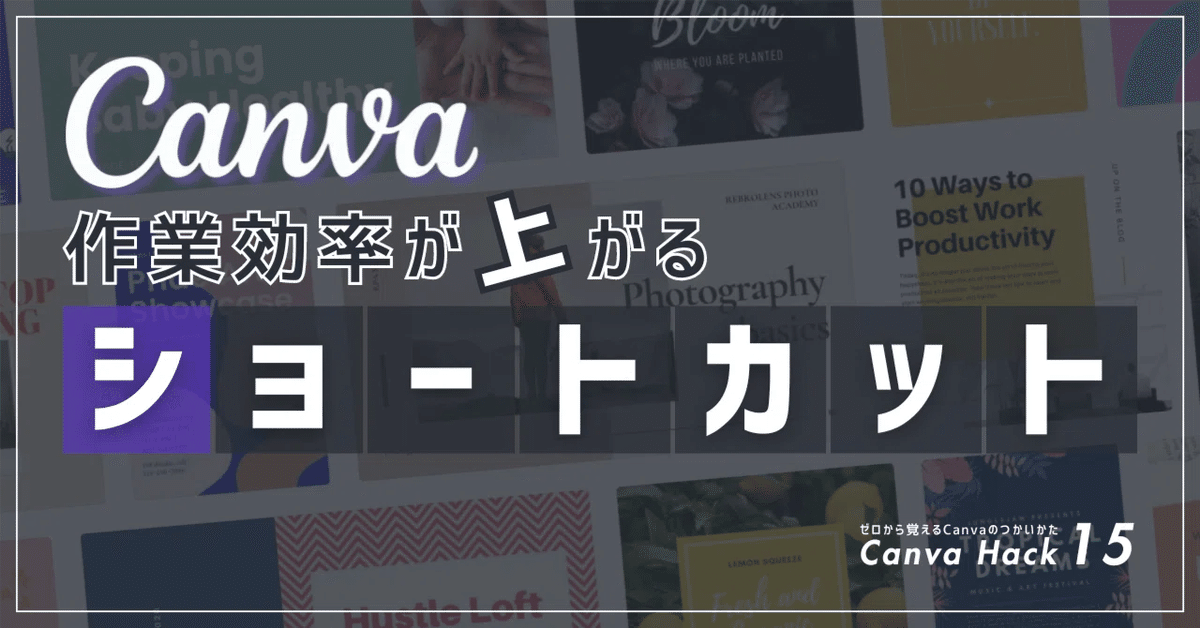
ということで、今回のまとめです。
Canvaにはショートカットキーが設定されている
あらかじめ設定されたキーを押すと
設定された素材やテキストを呼び出せる
作業効率が上がるので
どんどん使って身体に覚えさせよう!
そんな感じです。
最後までお読みいただき、ありがとうございました。
\ Canva そのほかの記事 /
\ Canvaの電子書籍はコチラ /
この記事が参加している募集
よろしければサポートいただけると励みになります! いただいたサポートはクリエイター活動に大切に使わせていただきます(*‘ω‘ *)
